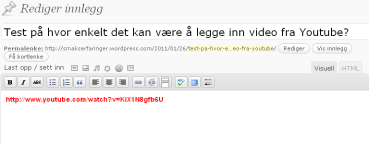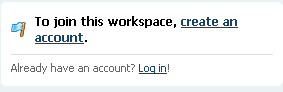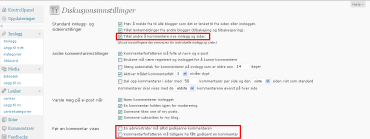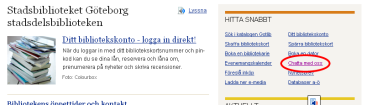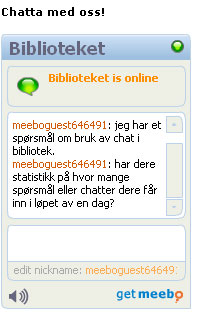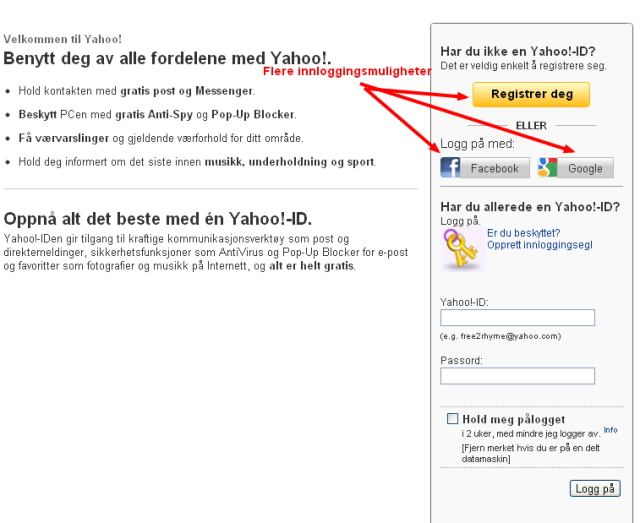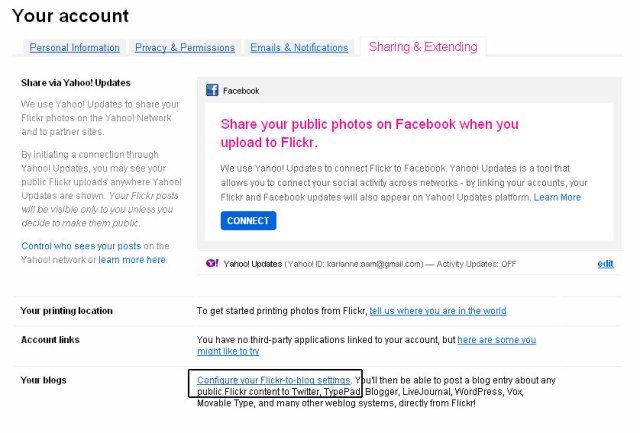Jeg har spurt en av kursdeltakerne «mine» om hun ser for seg hvordan hun ville brukt chat i faglig sammenheng. Og så tenkte jeg at jeg får vise til et eksempel på hvordan det er brukt. Göteborg Stadsbibliotek bruker verktøyet meebo for å chatte med sitt publikum. Det ser slik ut på hjemmesida deres:
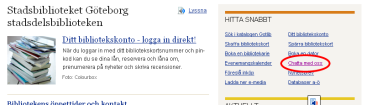
Du kan følge lenken på bildet og prøve sjøl 😉 Og når du tar opp chatten ser det slik ut:
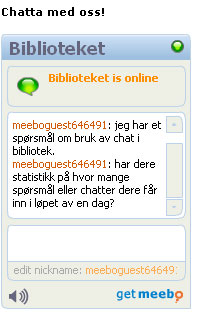
Jeg møtte på en hjelpsom bibliotekar i andre enden og chatten ble seende slik ut:
meeboguest646491: Hei
Biblioteket: Hej!
meeboguest646491: jeg har et spørsmål om bruk av chat i bibliotek.
meeboguest646491: har dere statistikk på hvor mange spørsmål eller chatter dere får inn i løpet av en dag?
Biblioteket: Ja vi för statistik. Du kan maila till en av mina kollegor som vet lite mer – daniella.brummer.pind@kultur.goteborg.se
meeboguest646491: OK. Men har du en opplevelse som chatter i forhold til om brukerne har nytte av at dere er på chat?
meeboguest646491: Og hva slags type spørsmål får dere mye av?
meeboguest646491: jeg holder kurs i sosiale medier for bibliotekarer, arkivarer og museumsansatte i Norge 😉
Biblioteket: Jag föreslår att du trots allt frågar Daniella. Vi är så många olika som bemannar chatten så det är svårt att svara generellt. Min kollega säger att Daniella inte är här idag men istället kan du höra av dig till siska.humlesjo@kultur.goteborg.se hon tillhör IT-enheten och jobbar särskilt med sociala medier.
Biblioteket: Personligen uppfattar jag det som att både vi och låntagarna har nytta av chatten.
meeboguest646491: Takk 🙂 Jeg prøver e-postadressen du oppga. Det var også for å prøve ut hvordan chatten fungerer, slik at jeg kan si noe om det også. Mvh Karianne